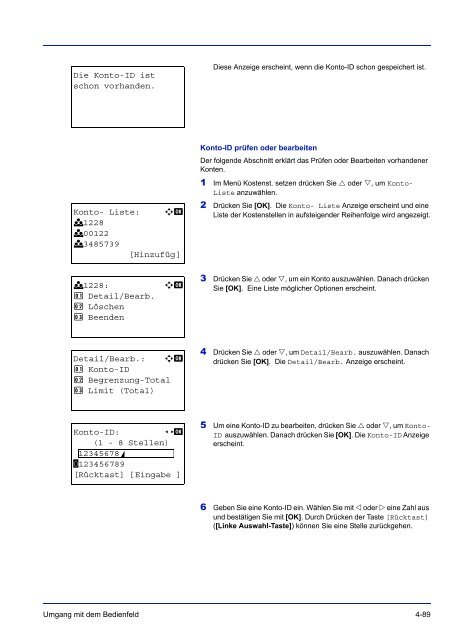- Seite 1 und 2:
CLP 3635 BEDIENUNGSANLEITUNG Farbdr
- Seite 3 und 4:
iv Glossar Index Schnittstelle ....
- Seite 5 und 6:
Einleitung-2 Umweltaspekte Das Ger
- Seite 7 und 8:
Einleitung-4 Umweltpapier Im Rahmen
- Seite 9 und 10:
Einleitung-6
- Seite 11 und 12:
Einleitung-8
- Seite 13 und 14:
10 Lizenzvereinbarungen Typeface Tr
- Seite 15 und 16:
12 6 Redistributions of any form wh
- Seite 17 und 18:
14 Compliance and Conformity This e
- Seite 19 und 20:
16 Warnschilder Schilder im Drucker
- Seite 21 und 22:
18 Canadian Department of Communica
- Seite 23 und 24:
20 Sicherheitsvorkehrungen bei der
- Seite 25 und 26:
22 Betriebssicherheit Vorsichtsmaß
- Seite 27 und 28:
24 Über dieses Handbuch Das vorlie
- Seite 29 und 30:
Bauteile an der Vorderseite des Dru
- Seite 31 und 32:
Bedienfeld 24 25 26 30 31 27 32 33
- Seite 33 und 34:
Einstellungen der Netzwerkschnittst
- Seite 35 und 36:
Druckertreiber installieren Stellen
- Seite 37 und 38:
Benutzerdefinierter Modus Der benut
- Seite 39 und 40:
10Klicken Sie auf das IP Symbol fü
- Seite 41 und 42:
Drucken aus einer Anwendung Nachfol
- Seite 43 und 44:
3D-Ansicht Zeigt den Status des zu
- Seite 45 und 46:
Registerkarte Aussehen Die Register
- Seite 47 und 48:
2-16 Druckbetrieb
- Seite 49 und 50:
Allgemeine Richtlinien Das Gerät i
- Seite 51 und 52:
Nur Universalzufuhr Wahl des geeign
- Seite 53 und 54:
Stärke Bei Einsatz des Geräts sol
- Seite 55 und 56:
Da Zusammensetzung und Qualität be
- Seite 57 und 58:
Postkarten Postkarten auffächern u
- Seite 59 und 60:
Wichtig Wird beschichtetes Papier i
- Seite 61 und 62:
Papierkassette Papierformatregler P
- Seite 63 und 64:
Universalzufuhr Papieranzeige Ablag
- Seite 65 und 66:
Vorsprung Papieranschlag Bewegen Si
- Seite 67 und 68:
Allgemeine Informationen Das vorlie
- Seite 69 und 70:
Meldung Bedeutung Statusinformation
- Seite 71 und 72:
Tasten Die nachfolgende Auflistung
- Seite 73 und 74:
Druckbereit. UW A4 VX A6 Menü: a b
- Seite 75 und 76:
Menü: a b 1 Bericht drucken 2 USB-
- Seite 77 und 78:
Menu Map Printer CLP 3635 Firmware
- Seite 79 und 80:
1 Firmware-Version Hier erscheinen
- Seite 81 und 82:
Ausdruck. Sind Sie sicher? z Datei-
- Seite 83 und 84:
Kopien: a b (1 - 999) /**1-Kopien M
- Seite 85 und 86:
Hauptfunktion Drucken zusätzlicher
- Seite 87 und 88:
Schnellkopie: a b l Benutzer01 l Be
- Seite 89 und 90:
Schnellkopie: a b l Benutzer01 l Be
- Seite 91 und 92:
Privat/Gespeich.: a b l Benutzer01
- Seite 93 und 94:
Fertig. Auftragbox Einst: a b 1 Sch
- Seite 95 und 96:
0006 Detail: a b Auftragsname: 1/6
- Seite 97 und 98:
Schwarz/weiß: O b Gesamt 17000 A4
- Seite 99 und 100:
Papierformat: a b 1 *Kuvert Monarch
- Seite 101 und 102:
Papierformatregler Kass. 1 setzen:
- Seite 103 und 104: Kass. 1 setzen: a b 1 Medientyp 2 A
- Seite 105 und 106: Kass. 1 setzen: a b 1 Medientyp 2 A
- Seite 107 und 108: Medientyp setzen: a b 1 *Normal 2 F
- Seite 109 und 110: Pap.Typ rücksetzen Sind Sie sicher
- Seite 111 und 112: Papiereinzugsart: a b 1 *Auto 2 Fes
- Seite 113 und 114: Duplex: a b 1 *Aus 2 Lange Seite 3
- Seite 115 und 116: Farbmodus: a b 1 Farbig 2 Schwarz/w
- Seite 117 und 118: Kopien: a b (1 - 999) /255-Kopien M
- Seite 119 und 120: TIFF/JPEG Größe: a b 1 Papierform
- Seite 121 und 122: TCP/IP: a b 1 Aus 2 *Ein IPv4 einst
- Seite 123 und 124: Subnetzmaske: a b /123.145.167.123-
- Seite 125 und 126: IPv6 einstellen: a b 1 TCP/IP(IPv6)
- Seite 127 und 128: Allg. Einstell.: a b 1 Sprache 2 Wa
- Seite 129 und 130: Tastenbestät.: a b 1 Aus 2 *Ein Au
- Seite 131 und 132: RAM Disk Einst.: a b 1 RAM Disk Mod
- Seite 133 und 134: Formatieren. Sind Sie sicher? z Fes
- Seite 135 und 136: Fehlerbehandlung: a b 1 Duplex Fehl
- Seite 137 und 138: Fehlerlöschzeit:a b (5 - 495) /**3
- Seite 139 und 140: FormFeed-TimeOut:a b (5 - 495) /30-
- Seite 141 und 142: Admin. ID: P b (1 - 16 Stellen) S 0
- Seite 143 und 144: Netware: a b 1 *Aus 2 Ein Rahmentyp
- Seite 145 und 146: SLL Einstellung: a b 1 SSL 2 IPP ov
- Seite 147 und 148: IPP over SSL: a b 1 *Aus 2 Ein HTTP
- Seite 149 und 150: USB-Gerät: a b 1 *Entsperren 2 Spe
- Seite 151 und 152: Kostenstellen: a b 1 *Aus 2 Ein Aus
- Seite 153: Zähler zurücksetzen. Sind Sie sic
- Seite 157 und 158: Wird gelöscht. Sind Sie sicher? z
- Seite 159 und 160: Admin. ID: P b (1 - 16 Stellen) S 0
- Seite 161 und 162: Passwort richtig: P b (1 - 16 Stell
- Seite 163 und 164: Farbausrichtung: a b 1 Normal 2 Det
- Seite 165 und 166: Farbausrichtung: a b 1 Normal 2 Det
- Seite 167 und 168: Farbausrichtung: a b 1 Normal 2 Det
- Seite 169 und 170: Farbausrichtung: a b 1 Normal 2 Det
- Seite 171 und 172: Service Einst.: a b 1 Servicestatus
- Seite 173 und 174: Wartung Sind Sie sicher? [ Ja ] [ N
- Seite 175 und 176: 4-110 Umgang mit dem Bedienfeld
- Seite 177 und 178: Allgemeine Informationen In diesem
- Seite 179 und 180: Obere Abdeckung (Obere Ablage) Tone
- Seite 181 und 182: Freigabehebel Plastikbeutel Linke A
- Seite 183 und 184: Reinigung des Druckers Der Papiertr
- Seite 185 und 186: 5-10 Wartung
- Seite 187 und 188: Allgemeine Richtlinien Die nachfolg
- Seite 189 und 190: Druckergebnis Mögliche Lösung Sch
- Seite 191 und 192: Meldung Mögliche Lösung Kontofehl
- Seite 193 und 194: Meldung Mögliche Lösung Linke Abd
- Seite 195 und 196: Meldung Mögliche Lösung KPDL Fehl
- Seite 197 und 198: Meldung Mögliche Lösung RAM-Disk
- Seite 199 und 200: Meldung Mögliche Lösung Unbekannt
- Seite 201 und 202: Beseitigung von Papierstaus Die Mel
- Seite 203 und 204: A Registrier- Rolle 2 Gestautes Pap
- Seite 205 und 206:
Papierstau in Kassette 2 (bis 5) Pa
- Seite 207 und 208:
A-2 Schnittstelle In diesem Anhang
- Seite 209 und 210:
A-4 Umgebungsbedingungen 10 bis 35
- Seite 211 und 212:
A-6 RICHTIG FALSCH Speichererweiter
- Seite 213 und 214:
A-8 Ausdruck. Sind Sie sicher? z St
- Seite 215 und 216:
A-10 Optionaler Schnittstellen Eins
- Seite 217 und 218:
Eigenschaft Beschreibung A-12 Techn
- Seite 219 und 220:
A-14
- Seite 221 und 222:
Glossar-2 KPDL Von Kyocera entwicke
- Seite 223 und 224:
Glossar-4
- Seite 225 und 226:
Dickes Papier. . . . . . . . . . .
- Seite 227 und 228:
Index-4
- Seite 229:
UTAX GmbH, Ohechaussee 235, 22848 N